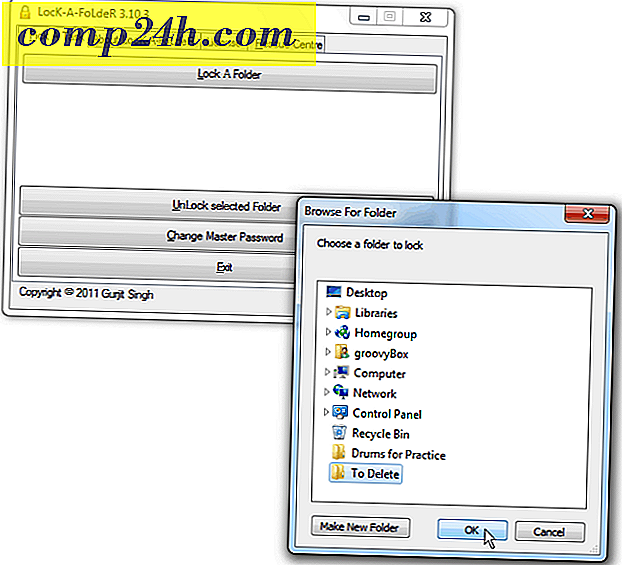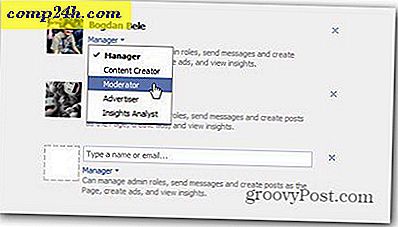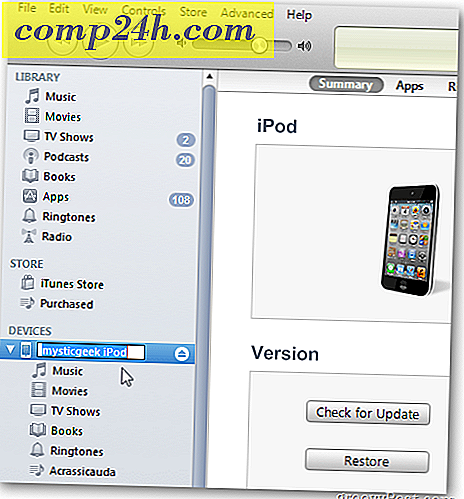Wie man eine Windows FAT32 Partition zu NTFS konvertiert
Bei Windows 7 oder Windows 8 kann eine FAT32-Partition aufgrund der verschiedenen Einschränkungen des FAT32-Dateisystems zu Problemen führen. Angenommen, Sie möchten ein Windows-Systemabbild erstellen. Wenn Sie versuchen, das Abbild auf einem Laufwerk zu speichern, das mit einem FAT32-Dateisystem formatiert ist, schlägt der Prozess fehl, da FAT32 keine Dateien mit mehr als 4 GB unterstützen kann. Das ist ein Problem, da heutzutage jedes moderne Betriebssystem mindestens 40-100 GB Speicherplatz belegt.

Die Lösung? Befolgen Sie meine Anleitung unten, um Ihr FAT32-Dateisystem in NTFS zu konvertieren.
Da es bei der Konvertierung eines Laufwerks von FAT32 nach NTFS zu Datenkorruption und -verlusten kommen kann, empfehle ich, das Laufwerk entweder manuell zu sichern ODER, die Daten vom Laufwerk zu kopieren und ein Standardformat auszuführen, das NTFS als Dateisystem auswählt. Auf der positiven Seite, gibt es viele Vorteile von NTFS über die Dateigröße 4 GB hinausgehen, wie - automatische Wiederherstellung von Festplattenfehlern, größere Laufwerksgröße und Sicherheit.
Stellen Sie vor dem Start des Prozesses sicher, dass Sie einige Gigs an freiem Speicherplatz haben, da die Konvertierung etwas Speicherplatz benötigt.
Öffnen Sie ein Eingabeaufforderungsfenster, indem Sie im Windows-Suchfeld Eingabeaufforderung eingeben.

Geben Sie convert drive_letter: / fs: ntfs ein. Sie werden den Laufwerksbuchstaben natürlich durch den Buchstaben des Laufwerks ersetzen , das Sie konvertieren (c, d oder was auch immer das sein mag). Drücken Sie die Eingabetaste, um den Vorgang zu starten.

Die Konvertierung des Dateisystems sollte nicht sehr lange dauern und die Bildschirmdetails sind ziemlich intuitiv.

Nach dem Abschluss wird Ihr altes FAT32-Laufwerk in NTFS konvertiert. Schließen Sie das Eingabeaufforderungsfenster und Sie sind fertig.

![Uh oh Steve Jobs ... Jetzt hast du Jon Stewart angepisst! [groovyNews]](http://comp24h.com/img/news/868/uh-steve-jobs-hellip.png)